Win10系统的电脑如何设置自动连接到WiFi
今天给大家介绍一下Win10系统的电脑如何设置自动连接到WiFi的具体操作步骤。
方法一:使用设置应用
1. 打开电脑,点击左下角的“开始”图标,在打开的开始菜单中,点击左侧的“齿轮”图标。

2. 如图,我们就进入到Windows 设置页面了,找到“网络和lntemet”选项,打开。

3. 在左侧页面,点击“WLAN”选项。

4. 然后在右侧页面,WLAN下,点击我们当前连接的无线网络。

5. 然后在打开的新的页面,将“在信号范围内时自动连接”切换开/关已启用/禁用无线网络的自动连接。

方法二、控制面板中设置(Win8.1/8/7适用
)
1. 打开控制面板,找到“网络和lntemet或网络和共享中心”,点击。

2. 在打开的“网络和lntemet/ 网络和共享中心”页面下,找到我们当前链接的无线网络名称,点击。

3. 在打开的无线网络连接状态窗口,找到“ 无线属性” 选项,点击。

4. 然后在无线属性页面下,将“当此网络在范围内时自动连接”前面打勾即可。
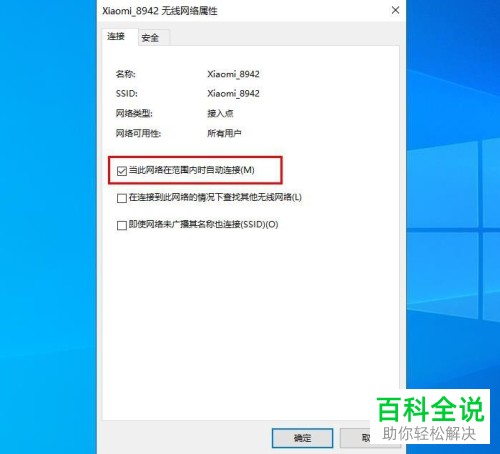
以上就是Win10系统的电脑如何设置自动连接到WiFi的具体操作步骤。
赞 (0)

